Apresentações empolgantes não sobrevivem apenas de texto e imagens. Elas vivem da atmosfera que você cria, e música desempenha um papel crucial nisso. Neste tutorial, vou te mostrar como integrar música e efeitos sonoros de forma eficaz no Prezi para tornar sua apresentação uma experiência.
Principais insights
- Música de fundo cria uma atmosfera contínua.
- Você pode inserir sons específicos em pontos selecionados da sua apresentação.
- Existem diferentes formatos suportados pelo Prezi, incluindo MP3, AAC e WAV.
Adicionar música de fundo
Para enriquecer sua apresentação com música de fundo contínua, siga os seguintes passos: Primeiro, você deve abrir o menu. Para isso, escolha a opção “Inserir” e então “Música de fundo”.
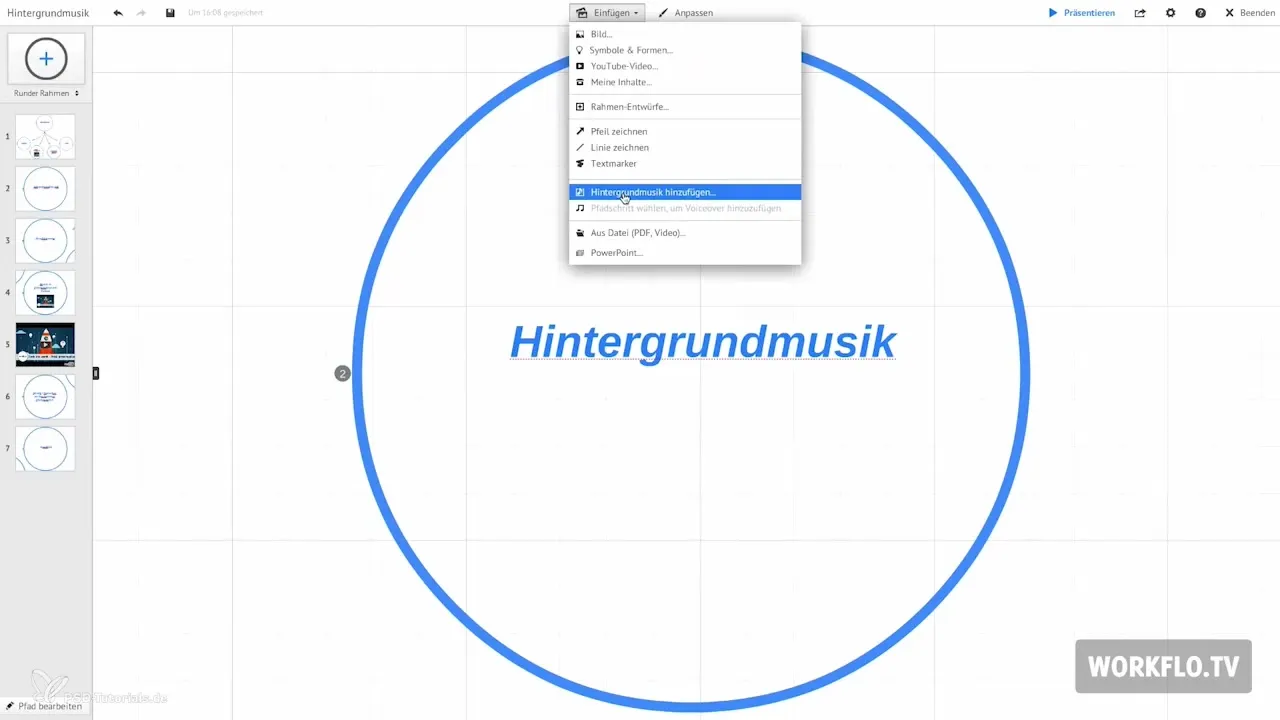
Agora você verá na coluna esquerda, abaixo da janela, uma barra cinza com a música adicionada. A partir desta visualização, você pode gerenciar a música de fundo sem problemas.
Se você quiser mudar a música de fundo, vá novamente em “Inserir” e escolha “Substituir música de fundo”. Isso dá a você a flexibilidade de ajustar sua seleção a qualquer momento.
Para excluir a música adicionada, basta clicar no ícone de papel, o que remove a inserção musical. É importante que você esteja ciente dos formatos suportados pelo Prezi. Os mais comuns são MP3, WAV e AAC.
Se você clicar em um ícone de alto-falante, pode desativar o som, caso não deseje mais música. Também deve-se considerar que a música de fundo será interrompida se um vídeo for reproduzido na sua apresentação. O vídeo, então, assume a função de áudio, e a música é parada.
Assim que você acessar o próximo quadro, a música será reproduzida novamente, o que realça a dinâmica da sua apresentação.
Adicionar sons em momentos específicos
A segunda forma de utilizar música é adicionar sons em pontos específicos dentro da apresentação. Isso é especialmente útil quando você tem seções que precisam de explicação, onde um narrador fornece as informações.
Para integrar um som em um ponto específico, primeiro você seleciona o ponto apropriado e então vai em “Inserir” e escolhe “VoiceOver”.
Se você acidentalmente adicionou a trilha de áudio errada, há uma maneira simples de mudar isso. Basta clicar no ponto e clicar com o botão direito, escolhendo “Substituir VoiceOver”.
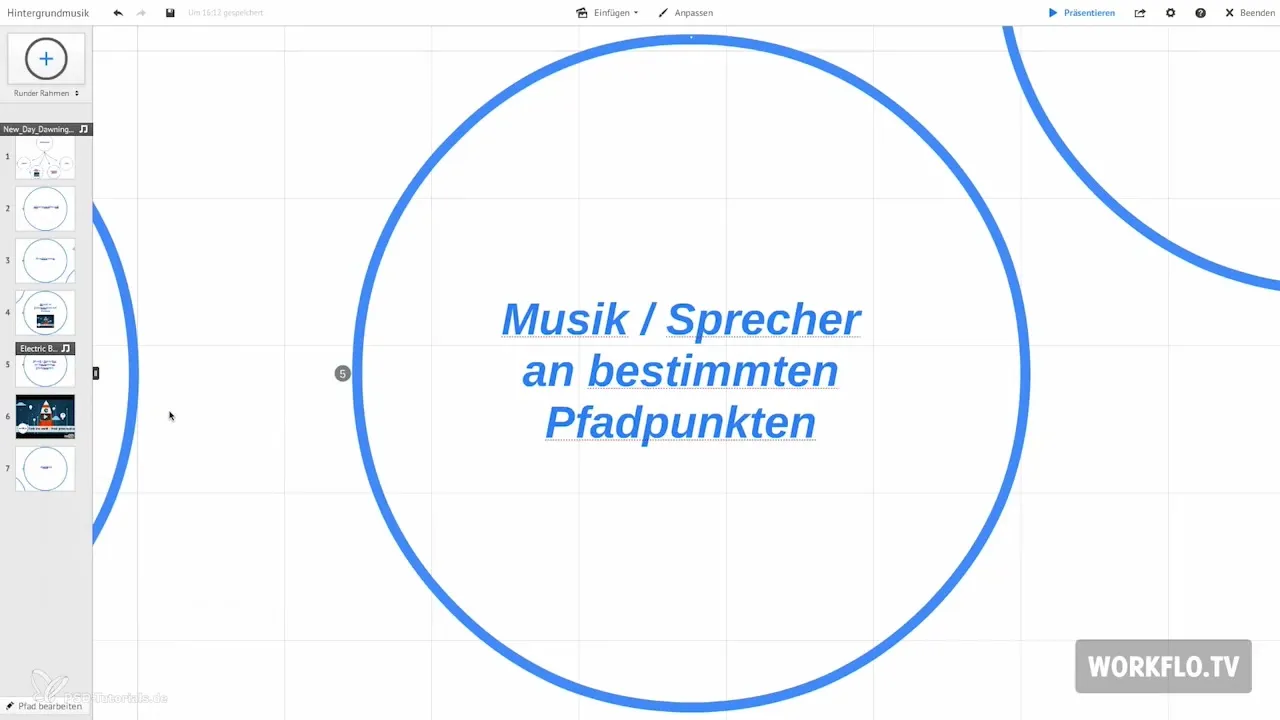
Com essas funções, você consegue gerenciar as trilhas de áudio de forma eficiente e aumentar a interatividade da sua apresentação. Assim, você pode garantir que cada informação seja apoiada emocionalmente no momento certo.
Resumo - Aprimorar Prezi com música e efeitos sonoros
Neste tutorial, você aprendeu como integrar música de forma eficaz na sua apresentação Prezi. Desde a música de fundo, que cria uma atmosfera constante, até efeitos sonoros específicos em pontos especiais - as possibilidades são variadas. Experimente as funcionalidades e descubra o que se encaixa melhor ao seu conteúdo.
Perguntas frequentes
Como adiciono música como fundo no Prezi?Vá em “Inserir” e depois em “Música de fundo”.
Posso mudar a música de fundo no Prezi?Sim, basta selecionar “Substituir música de fundo” no menu.
Como excluo a música de fundo no Prezi?Clique no ícone de papel para remover a música.
Quais formatos de áudio são suportados pelo Prezi?O Prezi suporta MP3, AAC e WAV.
O que acontece com a música de fundo quando reproduzo um vídeo?A música de fundo é interrompida quando um vídeo é reproduzido.
Posso adicionar sons em pontos específicos?Sim, selecione o ponto e vá em “Inserir” e depois em “VoiceOver”.


